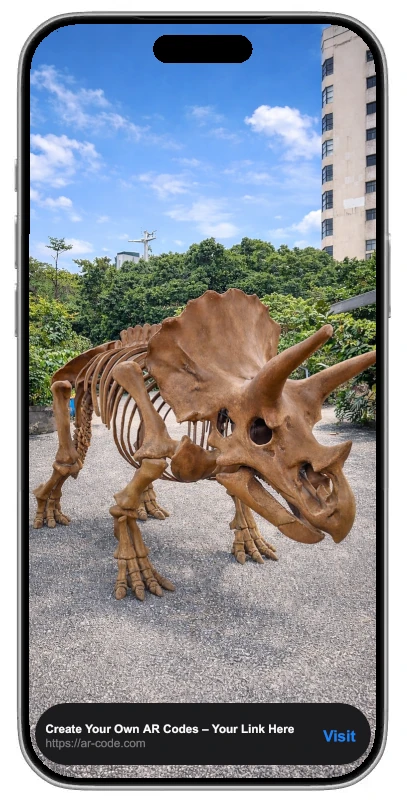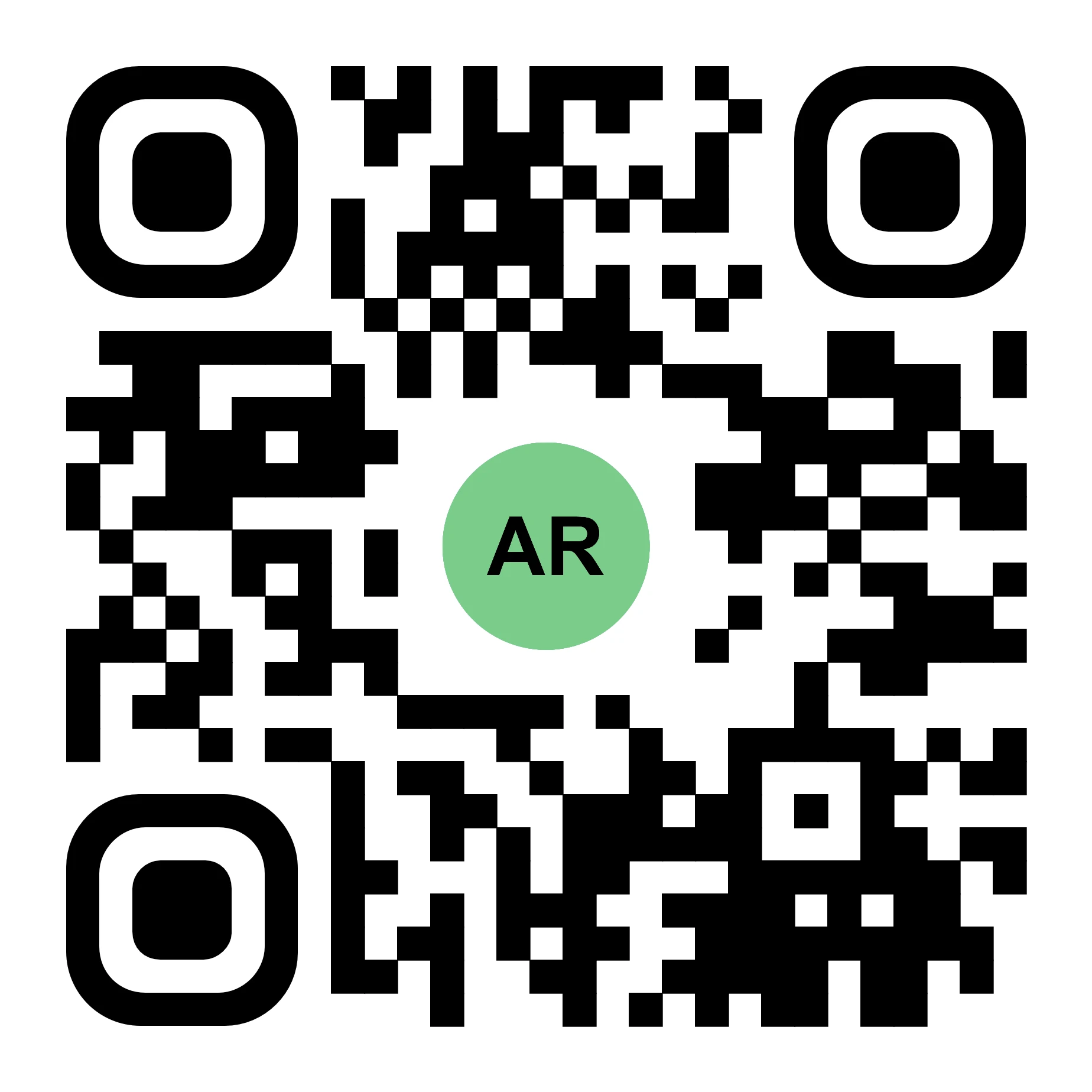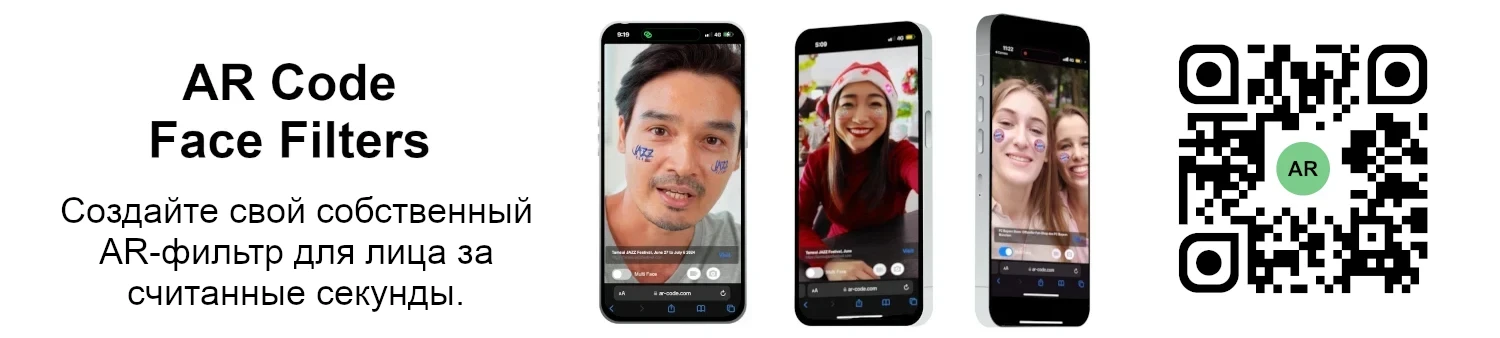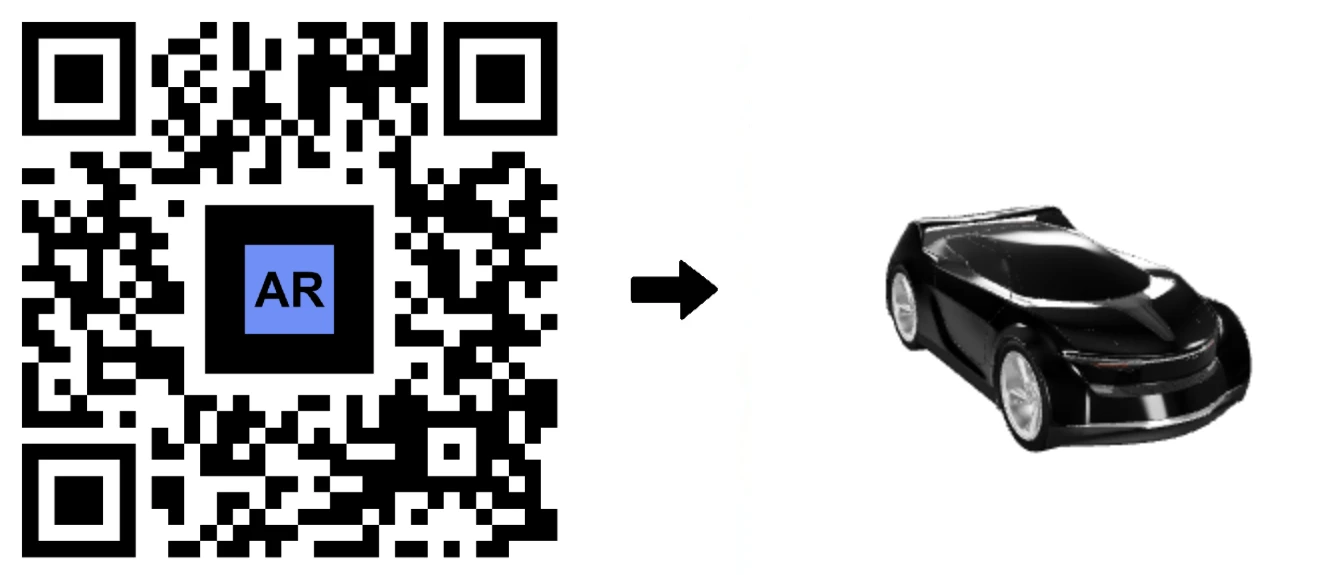ВИДЕОУРОК: Как создать 3D-модель, оптимизированную для дополненной реальности с помощью AR Code?
Учебники | 15/12/2025 |
Повышайте эффективность вашего бизнеса с помощью SaaS-решений AR Code, бесшовно интегрируя захватывающий контент дополненной реальности (AR) с использованием оптимизированных 3D-моделей. В этом руководстве показано, как подготовить и улучшить 3D-ассеты в Blender, чтобы максимизировать маркетинг, вовлечение клиентов и интерактивные AR-опыты. Узнайте, как AR Code трансформирует цифровые стратегии вашего бренда.
Центрируйте 3D-модели для безупречных AR-опытов
Убедитесь, что ваши 3D-модели центрированы в Blender, чтобы получить профессиональную и надежную AR-презентацию. Корректная центровка обеспечивает стабильные и высококачественные AR-взаимодействия. Следуйте этим простым шагам в Blender:
- Импортируйте вашу 3D-модель в Blender.
- Задайте происхождение по геометрии для точного выравнивания.
- Переместите модель на координаты (0,0,0) в сцене.
- Сохраните центрированную модель, готовую для размещения через AR Code.
Оптимизируйте AR с помощью эффективного сжатия файлов 3D-моделей
Обеспечьте мгновенный AR-опыт, минимизируя размеры 3D-файлов и текстур. Быстрая загрузка повышает удовлетворенность пользователей и вовлечение. Используйте эти проверенные шаги для оптимизации файлов:
- Импортируйте модель в Blender.
- Экспортируйте в .gltf + .bin с включением всех текстур.
- Используйте GIMP, чтобы уменьшить текстуры до 1024x1024 пикселей (или меньше), сохраняя их в высоком качестве .jpg.
- Перепривяжите улучшенные текстуры в Blender или обновите их прямо в файле .gltf.
- Экспортируйте сжатую модель, готовую для высокопроизводительных AR Code-опытов.
Оптимизируйте рабочие процессы AR с нашим пошаговым уроком по сжатию файлов в Blender и GIMP.
Увеличьте скорость за счет уменьшения количества вершин 3D-модели для AR
Ускорьте загрузку AR, уменьшив количество вершин в ваших 3D-моделях. Это критично для быстрого отклика в таких отраслях, как недвижимость, маркетинг, производство и демонстрация продуктов.
- Импортируйте модель в Blender.
- Выделите меш, примените модификатор decimate и оставьте менее 50 000 граней, чтобы сохранить детали и увеличить скорость загрузки.
- Для статичных объектов объедините все меши перед упрощением для получения согласованных результатов.
- Экспортируйте в .glb, выбрав “Apply modifiers” и сняв галочку с “Compress”.
- Загрузите оптимизированный файл в AR Code для интерактивного AR для бизнеса.
Изучите продвинутые методы уменьшения меша с нашим уроком по редукции CAD-моделей в MeshLab и Blender.
Экспорт в поддерживаемые 3D-форматы для бесшовного использования с AR Code
Воспользуйтесь SaaS-решениями AR Code, загружая оптимизированные модели в самых совместимых 3D-форматах. Это обеспечивает широкую поддержку устройств и масштабируемость для любых бизнес-применений AR.
При загрузке 3D-моделей в AR Code используйте .GLB, .USDZ, .PLY, .STL, .FBX, .OBJ, .X3D, .GLTF или .ZIP для легкой интеграции. Специализированная поддержка доступна для .DAE и .ABC, что покрывает все корпоративные сценарии использования AR.
Держите размер файлов до 25 МБ для быстрой загрузки AR. Лучшими практиками делимся в руководстве по управлению размером файлов 3D-моделей в AR Code.
Масштабируйте 3D-модели для легкой интеграции AR и бизнес-эффекта
Сохраняйте размер моделей менее 25 МБ для бесшовной загрузки в AR Code. После завершения сжатия и упрощения меша масштабируйте 3D-ассеты в Blender перед экспортом, чтобы обеспечить точное взаимодействие с объектами AR в реальном мире.
Для правильного масштабирования:
- Выделите свою модель, нажмите “S” для масштабирования.
- Отрегулируйте размеры под нужды вашего AR-применения и примените изменения.
- Экспортируйте в .glb с выбранным масштабом для наилучшей презентации в AR Code.
Вывод: Повышайте вовлечённость бизнеса с помощью AR Code и оптимизированных 3D-моделей
Предлагайте лучшие на рынке AR-опыты с помощью AR Code SaaS. Оптимизируя текстуры, упрощая меш и выбирая корректные форматы экспорта, вы обеспечиваете быструю загрузку и высокую эффективность AR на всех цифровых точках контакта. Внедряйте эти проверенные советы по оптимизации для создания привлекательных и доступных AR-решений для вашего бизнеса.
Начните с полного руководства по тарифам AR Code SaaS, чтобы подобрать лучший вариант под ваши бизнес-цели. Если вы только начинаете внедрять AR, изучите, как сканировать AR-коды для бизнеса. Привлекайте внимание клиентов, усиливайте маркетинг продукта и вовлекайте аудиторию в недвижимости, интерактивной рекламе или ритейле с передовыми решениями AR Code. Вдохновляйтесь кейсами по интерактивной рекламе и дополненной реальности в недвижимости, чтобы укрепить конкурентные преимущества.
Часто задаваемые вопросы
Почему так важно центрировать мою 3D-модель?
Центровка гарантирует идеальное отображение вашей AR-модели для всех пользователей, обеспечивая профессиональный AR-опыт. В Blender задайте происхождение по геометрии, переместите в (0,0,0) и всегда предоставляйте качественный AR-контент при каждом скане.
Как эффективно уменьшить размер файла моей 3D-модели?
Сократите размер для более быстрого AR за счет уменьшения разрешения текстур, упрощения меша и экспорта в формат .gltf. Используйте .jpg для текстур и держите число граней менее 50 000 для оптимального отображения AR в бизнес-сценариях.
Какой формат файла лучше всего подходит для загрузки в AR Code?
GLB, USDZ, PLY, STL, FBX, OBJ, X3D, GLTF и ZIP обеспечивают легкую загрузку в AR Code. Дополнительно поддерживаются DAE и ABC. Подробнее читайте в данном руководстве по загрузке файлов AR.
Какой оптимальный размер файла для AR 3D-моделей?
Для быстрой загрузки и максимального вовлечения держите файлы 3D-моделей на уровне 25 МБ или менее. Более крупные файлы могут замедлять работу AR и снижать удержание пользователей.
Учебники - Последние сообщения в блоге
Руководство по использованию ключа API AR Code

Ускорьте рост вашего бизнеса и цифровую трансформацию с помощью AR Code SaaS решений — передовой платформы для легкой и масштабируемой интеграции дополненной реальности. Дайте...
Как создать индивидуальный опыт с помощью AR Code?

AR Codes революционизируют взаимодействие с клиентами, предоставляя интерактивные, иммерсивные AR-опыты, которые помогают компаниям выделиться на конкурентном цифровом рынке....
Как управлять ограничением размера файлов для 3D моделей на AR Code?

Ускорьте рост бизнеса с помощью мощных технологий дополненной реальности, внедрив AR Code SaaS решения. AR Code позволяет вашей компании быстро добавлять передовые AR и 3D-опыты к...
ВИДЕОУРОК: Как конвертировать 3D CAD модель из форматов STP STEP или IGS IGES в GLB или OBJ

3D CAD-модели являются неотъемлемой частью инноваций в таких отраслях, как промышленное производство, недвижимость, креативные агентства и проектирование продуктов....
ВИДЕОУРОК: Как сжать / уменьшить размер промышленной 3D CAD-модели с помощью MeshLab и Blender?

Ускорьте рост вашего бизнеса и повысьте узнаваемость бренда, используя SaaS-решения AR Code для создания иммерсивных AR-опытов, адаптированных под нужды предприятий. Используйте...
ВИДЕОУРОК: Как сжать / уменьшить размер 3D-модели в Blender (GLB, GLTF, DAE, FBX, OBJ...)?

Blender — это ведущий программный продукт с открытым исходным кодом для 3D, позволяющий компаниям эффективно создавать высококачественную 3D-графику, анимацию и визуальные...
ВИДЕОУРОК: Как отобразить 3D-скан фотограмметрии в дополненной реальности с помощью AR Code

Ускорьте рост вашего бизнеса с помощью SaaS-решений AR Code для беспрепятственной загрузки фотограмметрических данных и впечатляющей визуализации дополненной реальности. AR QR...
ВИДЕОУРОК: Как создать AR Portal и закрепить его с помощью AR Code?

AR Portals трансформируют взаимодействие бизнеса с клиентами, предоставляя захватывающие иммерсивные AR-опыты, которые увеличивают вовлечённость и конверсию. С помощью AR Code SaaS...
ВИДЕОУРОК: Генерация 3D текста на AR Code

Поднимите уровень делового общения, маркетинга и образовательного охвата с помощью AR Text от AR Code. Мгновенно превращайте обычный текст в захватывающие 3D AR анимации, повышая...
ВИДЕОУРОК: Создайте AR 3D Фото на AR Code

AR Code революционизирует 3D фотографию с дополненной реальностью для бизнеса с помощью интуитивно понятных, лидирующих в отрасли решений, разработанных для эффективного...
152,384 AR experiences
556,359 Сканирование в день
129,646 Создатели